win10鼠标右键功能失效怎么解决?win10系统是容易出现问题的系统,比如有的用户就遇到了在使用的时候鼠标右键功能失效的问题,无法打开菜单,那要怎么解决鼠标右键失灵的问题呢?

win10鼠标右键无法弹出菜单解决教程:1、按下键盘上的组合键【Win】+【R】打开运行,然后输入【Powershell】打开Windows powershell。
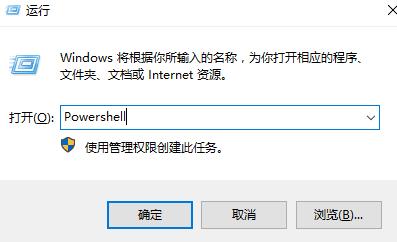
2、然后在窗口中输入以下两条命令:
第一条:$manifest = (Get-AppxPackage Microsoft.WindowsStore).InstallLocation + '\AppxManifest.xml' ; Add-AppxPackage -DisableDevelopmentMode -Register $manifest
第二条:Get-AppXPackage -AllUsers |Where-Object {$_.InstallLocation -like "*SystemApps*"}
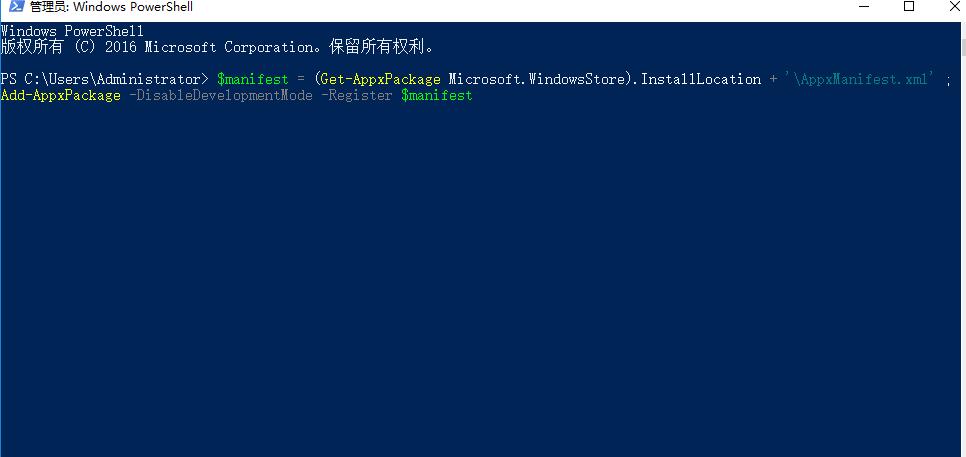
3、输入运行完毕后,重启电脑就行了。
以上就是本站为广大用户们提供的win10鼠标右键无法弹出菜单解决教程了,希望能够帮助到广大的用户们,谢谢阅读!


 时间 2022-07-27 10:02:59
时间 2022-07-27 10:02:59 作者 admin
作者 admin 来源
来源 


